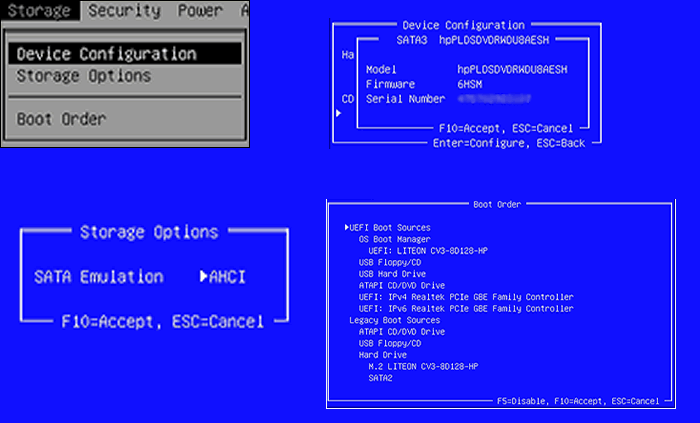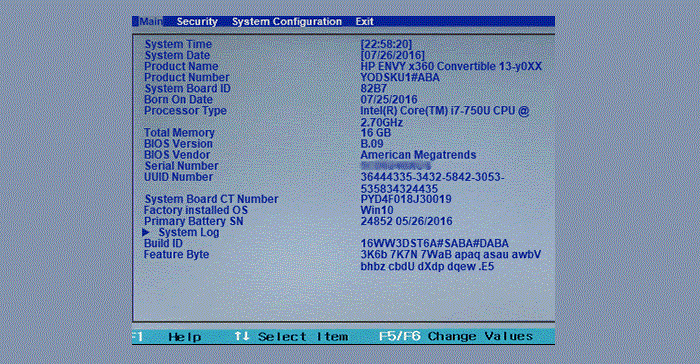Man kā IT ekspertam bieži jautā par labāko datora palaišanas veidu. Atbilde, protams, ir atkarīga no situācijas. Lielākajai daļai cilvēku labākais veids, kā palaist datoru, ir izvēlēties to sāknēšanas ierīci, kas vislabāk atbilst viņu vajadzībām.
Tomēr ir daži cilvēki, kuriem dators ir jāielādē UEFI režīmā. Šiem cilvēkiem labākais veids, kā palaist datoru, ir izvēlēties UEFI sāknēšanas avotus, kas vislabāk atbilst viņu vajadzībām.
Protams, ir arī cilvēki, kuriem dators ir jāielādē gan UEFI, gan Legacy režīmā. Šiem cilvēkiem labākais veids, kā palaist datoru, ir izvēlēties viņu vajadzībām vislabāk atbilstošo sāknēšanas ierīci.
atšķirība starp komandu uzvedni un PowerShell
Neatkarīgi no situācijas, labākais veids, kā palaist datoru, ir izvēlēties jūsu vajadzībām vislabāk atbilstošo sāknēšanas ierīci.
Ja, startējot Windows 10 datoru, tiek parādīts šāds ekrāns, šī ziņa var jums palīdzēt. Ir zināms, ka ekrāns parādās HP datoros ar UEFI un piedāvā iespēju atgriezties Mantotais lejupielādes avots ja nepieciešams. Jūs saņemat šo ekrānu, jo vai nu kaut kas nav kārtībā ar sāknēšanas secību, vai arī trūkst sāknēšanas ierīces.
piegādes optimizācijas faili

UEFI sāknēšanas avoti - atlasiet sāknēšanas ierīci
Šo ekrānu sauc arī par Sāknēšanas ierīces opcijas ēdienkarte; tas ļauj jums izvēlēties UEFA lejupielādes avots, piem. Lejupielādes pārvaldnieks operētājsistēmai Windows vai tīkla karte, vai novecojis sāknēšanas avots, piemēram, cietais disks vai CD/DVD diskdzinis. Šajā rakstā mēs apspriedīsim šādus aspektus:
- Noklusējuma sāknēšanas secība
- Sāknēšanas secības iestatīšana
- Atiestatīt sāknēšanas secību
Attēlā redzat UEFI IPv4 un IPv6, jo BIOS atbalsta arī sāknēšanu no tīkla.
instalējiet vmware rīkus Windows 10
1] Noklusējuma sāknēšanas secība
Pirmā lieta, kas jums jāzina, ir noklusējuma ielādes secība BIOS vai UEFI konfigurācijas ekrāns . Ja kādā no ierīcēm, no kurām ir nepieciešams sāknēt, nav sāknējamu failu, iespējams, radīsies problēma.
- UEFI sāknēšanas secība
- OS sāknēšanas pārvaldnieks
- USB diskete atslēgā / USB cietais disks
- USB diskdziņa CD / DVD ROM
- Tīkla adapteris
- Mantotais sāknēšanas pasūtījums
- OS sāknēšanas pārvaldnieks
- klēpjdatora cietais disks
- USB diskete atslēgā / USB cietais disks
- USB diskdziņa CD / DVD ROM
- USB tīkla adapteris
- Tīkla adapteris
2] Pielāgojiet sāknēšanas secību
Lai pielāgotu datora sāknēšanas secību, BIOS iestatījumos ir jāatver cilne Papildu. Opcijas var atšķirties atkarībā no datora modeļa.
- Ieslēdziet datoru un nekavējoties nospiediet taustiņu Esc, līdz tiek atvērta sākuma izvēlne.
- Nospiediet F10, lai atvērtu BIOS iestatīšanas programmu. Dažos datoros tas var būt taustiņš F2 vai F6, lai ievadītu BIOS.
- Kad esat ievadījis BIOS, pārslēdzieties uz sāknēšanas iestatījumiem
- Klēpjdatoriem: izvēlieties Krātuves cilne, un pēc tam atlasiet Lejupielādes opcijas.
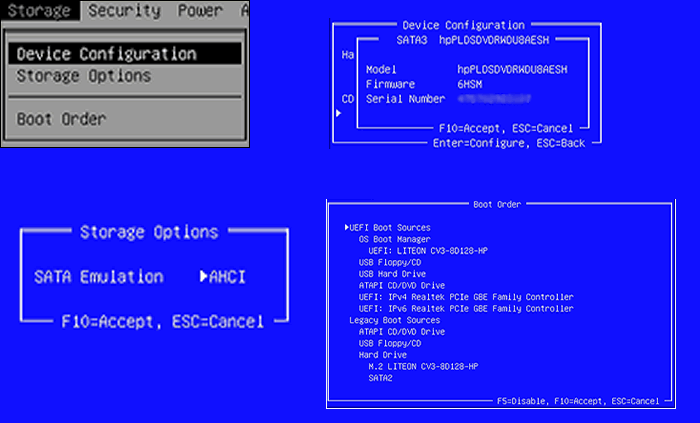
- Darbvirsma: atlasiet Cilne 'Sistēmas konfigurācija'. un pēc tam atlasiet Sāknēšanas secība.
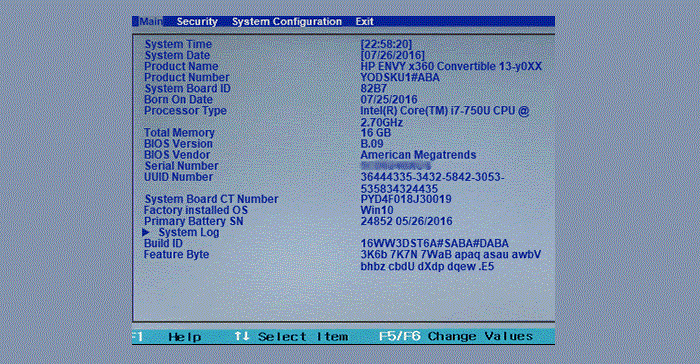
- Klēpjdatoriem: izvēlieties Krātuves cilne, un pēc tam atlasiet Lejupielādes opcijas.
- Izpildiet ekrānā redzamos norādījumus, lai mainītu sāknēšanas secību.
Lai mainītu sāknēšanas secību, jums būs jāizmanto bulttaustiņi, lai pārvietotos uz augšu un uz leju, plus un mīnus.
3] Atiestatīt sāknēšanas secību uz noklusējuma iestatījumiem.
Ja tas nedarbojas, kā jūs gaidījāt, pēdējais, ko varat darīt, ir atiestatīt sāknēšanas secību uz noklusējuma vērtību. Tas iestatīs izejas secību no lodziņa.
- Iedarbiniet datoru un sāknējiet BIOS iestatījumos .
- IN BIOS Iestatīšanas ekrānā atlasiet cilni Fails un atlasiet Lietot noklusējumus.
- Saglabājiet un izejiet.
Tas restartēs datoru un, cerams, tiks palaists sistēmā Windows.